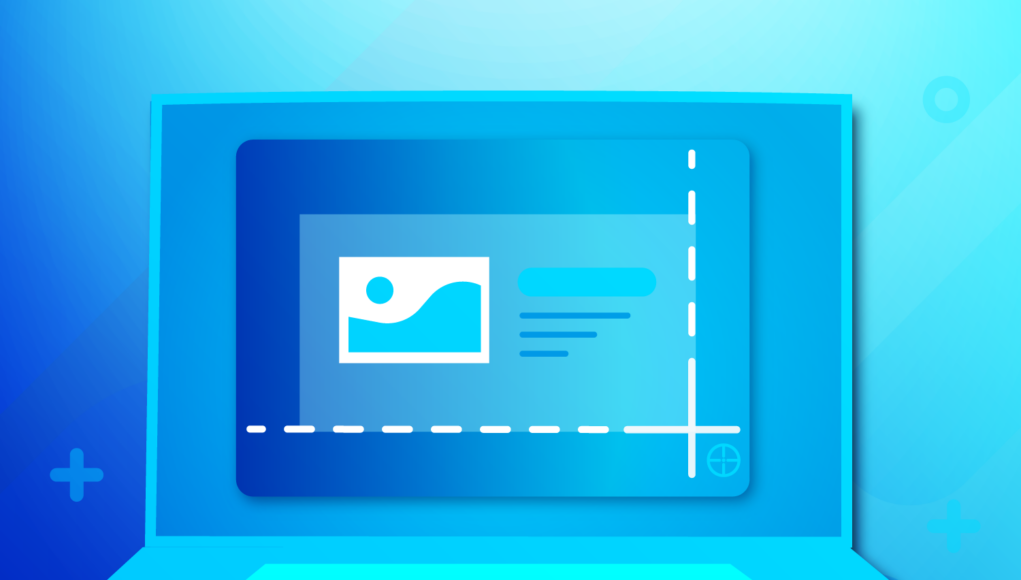Fare uno screenshot è un’abilità importante per i giovani e i genitori. Questo articolo ti mostrerà come fare uno screenshot di un’immagine sul tuo cellulare, computer e tablet. Gli screenshot non sono solo utili per dimostrare programmi per computer e accedere a risorse online quando non hai una connessione Internet, ma sono essenziali per registrare le prove del cyberbullismo.
Bisogna riconoscere che gli screenshot possono essere usati per istigare al bullismo, poiché consentono a chi li scatta di copiare foto e messaggi incriminanti. Tuttavia, affinché un giovane sia preparato a gestire situazioni di cyberbullismo, è fondamentale che sappia come registrare le prove del cyberbullismo tramite screenshot.
Cos’è uno screenshot?
Ma prima, cos’è esattamente uno screenshot? Uno screenshot o cattura dello schermo è un’immagine scattata da un utente di computer, cellulare o tablet, utilizzando il dispositivo in questione, per registrare gli elementi visibili visualizzati sullo schermo. L’immagine viene salvata come file grafico. Gli screenshot possono essere acquisiti utilizzando vari programmi o tramite particolari scorciatoie da tastiera/pulsanti.
Come fare uno screenshot su un computer
Finestre
Premi il pulsante PrtScn/ o il pulsante Print Screen per fare uno screenshot dell’intero schermo : quando usi Windows, premendo il pulsante Print Screen (situato in alto a destra della tastiera) farai uno screenshot dell’intero schermo. Premendo questo pulsante sostanzialmente copierai un’immagine dello schermo negli appunti. Dove va? Beh, devi aprire Word, Paint o qualche altro programma di modifica delle immagini per visualizzare, modificare o salvare l’immagine. Ad esempio, apri Word e fai clic su Ctrl e v . Questa è una scorciatoia invece di fare clic con il pulsante destro del mouse e selezionare Incolla. Se vuoi catturare solo la finestra attiva, premi insieme i pulsanti Alt e PrtScn e incolla nel tuo documento come sopra.
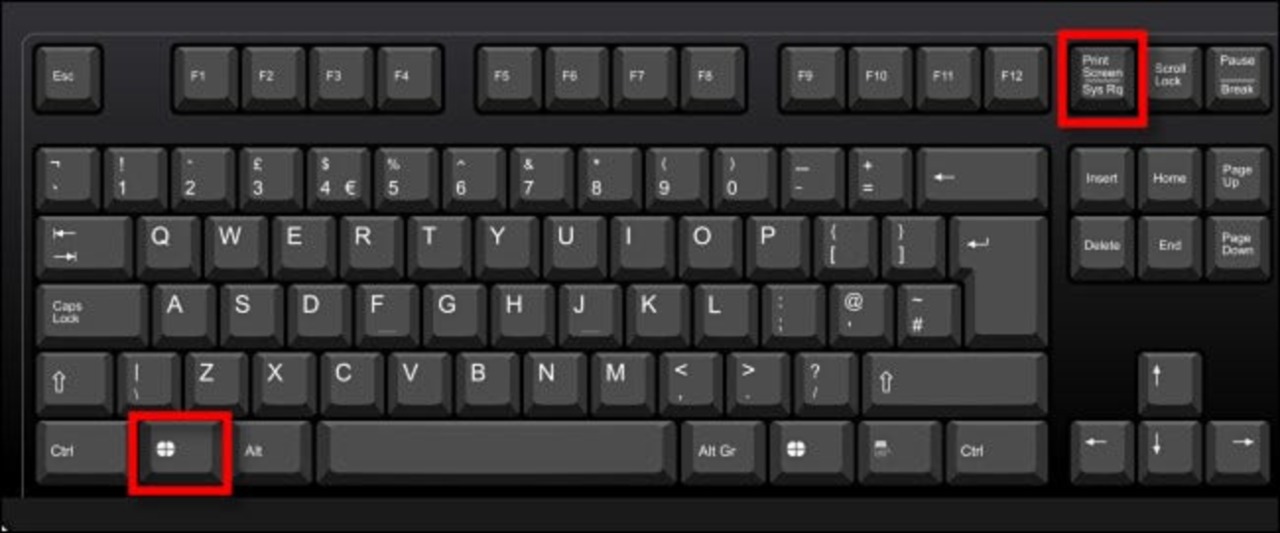
Usa il programma Snipping Tool per acquisire e modificare schermate: se hai difficoltà a individuare o utilizzare il tasto Print Screen, potresti preferire utilizzare Snipping Tool. Snipping Tool è un programma incluso gratuitamente in Windows 7,
Windows Vista e in numerosi altri prodotti Windows. Ti consente di acquisire facilmente schermate facendo clic su Nuovo e selezionando l’area che desideri acquisire. Puoi quindi modificare la schermata utilizzando gli strumenti evidenziatore e penna. Snipping Tool è solo uno dei numerosi strumenti disponibili per aiutarti a acquisire schermate.
In particolare, alcuni laptop potrebbero non avere il tasto PrtScn. Il manuale utente fornito con la macchina dovrebbe contenere istruzioni sulle diverse combinazioni di tasti che possono essere utilizzate per fare screenshot.
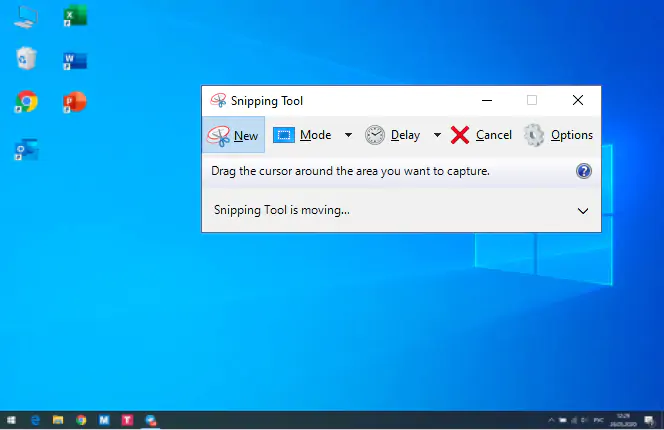
Mac
Premi i tasti Comando, Maiusc e 3 insieme per fare uno screenshot dell’intero schermo: Quando usi Mac, premendo i tasti Comando, Maiusc e 3 insieme farai uno screenshot dell’intero schermo. Questo screenshot verrà automaticamente salvato sul tuo desktop. Premi i tasti Comando, Maiusc e 4 insieme per fare uno screenshot di un’area selezionata.
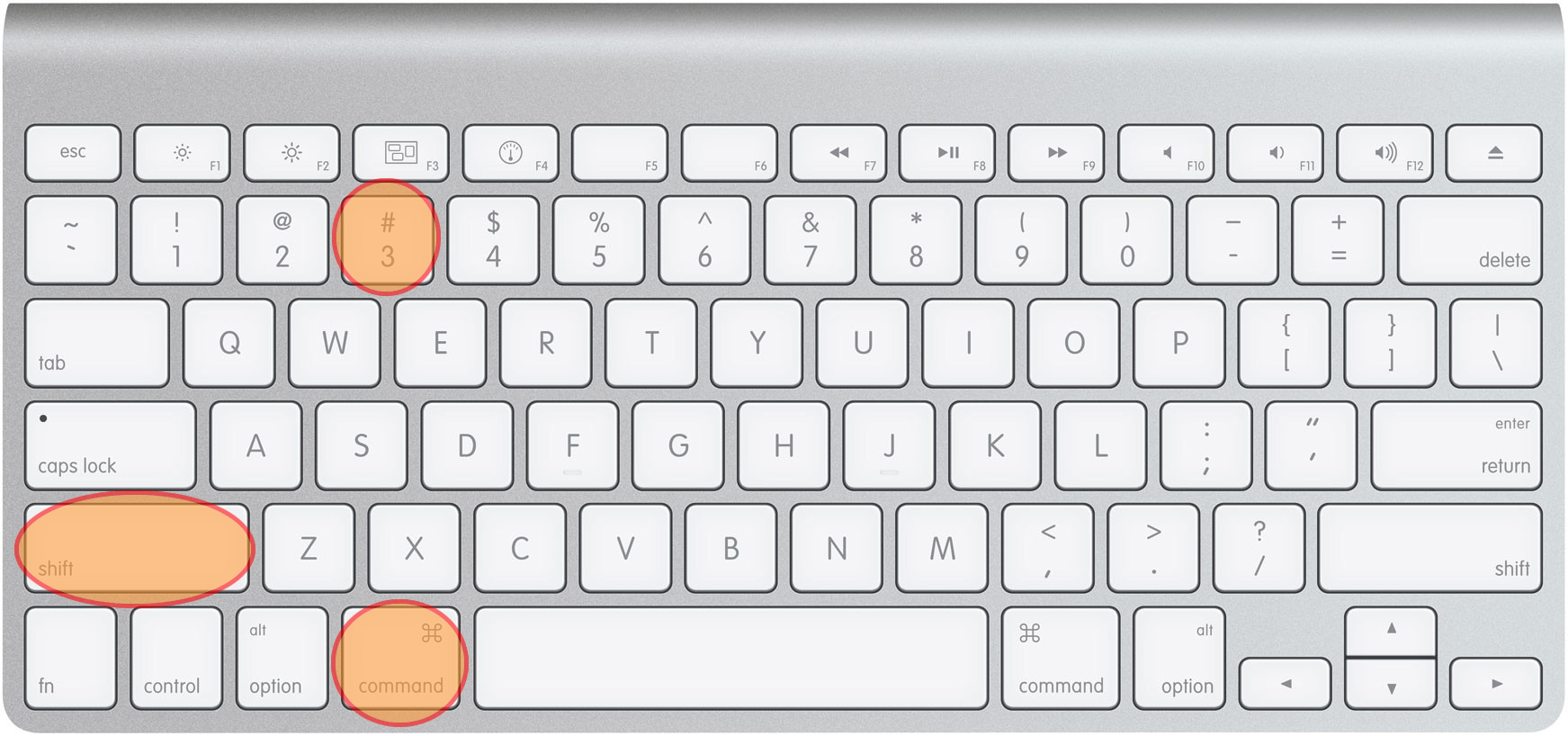
Usa lo strumento Grab per fare uno screenshot: un’alternativa alle scorciatoie da tastiera su Mac è usare lo strumento Grab. Grab è un programma incluso gratuitamente con i Mac. Ti consente di fare screenshot facilmente cliccando su Cattura e poi selezionando il tipo di screenshot che vuoi fare. Grab è solo uno dei numerosi strumenti disponibili per aiutarti a fare screenshot.
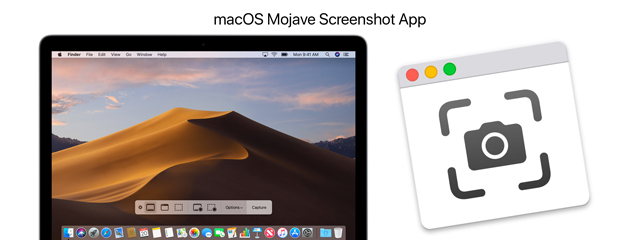
Come fare uno screenshot su uno smartphone/tablet
Come fare uno screenshot su uno smartphone o un tablet varia a seconda del sistema operativo e del dispositivo utilizzato. Il modo più semplice per scoprire come fare uno screenshot sul tuo dispositivo è cercare online. I seguenti video, disponibili su Youtube, mostrano come fare screenshot con alcuni dei telefoni e tablet più popolari. In generale, per fare uno screenshot su un telefono o un tablet, premi contemporaneamente il tasto di accensione e il tasto home. Il tuo screenshot verrà aggiunto alla tua galleria.
Android
Guarda il video qui
iOS (Apple)
Guarda il video qui
Come registrare lo schermo di un telefono
Tieni presente che molti telefoni oggigiorno possono registrare lo schermo, il che significa che possono registrare video dello schermo. Per i telefoni Android o i vecchi telefoni IoS è necessaria un’app di terze parti. Apple iOS 11 o versioni successive ha funzionalità di registrazione dello schermo integrate. Queste possono essere attivate andando su Impostazioni/Centro di controllo/Personalizza controlli/Registrazione schermo. Puoi accedere alla funzionalità di registrazione dello schermo nel tuo pannello di controllo scorrendo verso l’alto nella schermata iniziale. Le registrazioni vengono salvate nel rullino fotografico. Per i dettagli su come impostare la registrazione dello schermo su iOS: